- Autor Abigail Brown [email protected].
- Public 2023-12-17 07:01.
- E modifikuara e fundit 2025-01-24 12:24.
Konfigurimi i Leopard (OS X 10.5) për të shkëmbyer skedarë me një kompjuter me Windows XP është një proces mjaft i thjeshtë, por si çdo detyrë rrjeti, është e dobishme të kuptosh se si funksionon procesi themelor.
Duke filluar me Leopard, Apple rikonfiguroi mënyrën e konfigurimit të ndarjes së skedarëve të Windows. Në vend që të kishte panele kontrolli të veçantë për ndarjen e skedarëve Mac dhe ndarjen e skedarëve të Windows, Apple vendosi të gjitha proceset e ndarjes së skedarëve në një preferencë të sistemit, duke e bërë të lehtë konfigurimin dhe konfigurimin e ndarjes së skedarëve.
Ndarja e skedarëve me OS X 10.5 - Hyrje në ndarjen e skedarëve me Macin tuaj
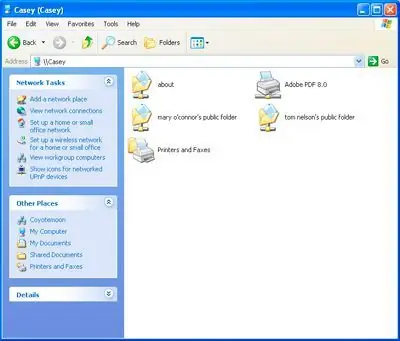
Këtu do t'ju përcjellim gjatë gjithë procesit të konfigurimit të Mac-it tuaj për të ndarë skedarët me një PC. Ne do të përshkruajmë gjithashtu disa nga problemet themelore që mund të hasni gjatë rrugës.
Çfarë do t'ju nevojitet
- Një Mac me OS X 10.5 ose më të ri.
- Një kompjuter me Windows XP. Këto udhëzime janë për Windows XP me Service Pack 3 të instaluar, por ato duhet të funksionojnë për çdo version të Windows XP.
- Qasje administrative si në kompjuterin Windows XP ashtu edhe në kompjuterin Mac.
- Rreth një gjysmë ore nga koha juaj.
- Oh, dhe disa skedarë që dëshironi të ndani.
Ndarja e skedarëve OS X 10.5 në Windows XP - Bazat

Apple përdor protokollin SMB (Server Message Block) për ndarjen e skedarëve me përdoruesit e Windows, si dhe përdoruesit e Unix/Linux. Ky është i njëjti protokoll që Windows përdor për ndarjen e skedarëve të rrjetit dhe printerëve, por Microsoft e quan atë Microsoft Windows Network.
Apple zbatoi SMB në OS X 10.5 pak më ndryshe se në versionet e mëparshme të Mac OS. OS X 10.5 ka disa aftësi të reja, të tilla si opsioni për të ndarë dosje specifike dhe jo vetëm dosjen publike të një llogarie përdoruesi.
OS X 10.5 mbështet dy metoda të ndarjes së skedarëve duke përdorur SMB: Ndarja e vizitorëve dhe Ndarja e llogarisë së përdoruesit. Guest Sharing ju lejon të specifikoni dosjet që dëshironi të ndani. Ju gjithashtu mund të kontrolloni të drejtat që ka një mysafir për çdo dosje të përbashkët; opsionet janë Read Only, Read and Write, dhe Write Only (Dropbox). Megjithatë, ju nuk mund të kontrolloni se kush mund t'i qaset dosjeve. Çdo individ në rrjetin tuaj lokal mund t'i qaset dosjeve të përbashkëta si mysafir.
Me metodën e ndarjes së llogarisë së përdoruesit, ju identifikoheni në Mac tuaj nga një kompjuter Windows me emrin e përdoruesit dhe fjalëkalimin tuaj Mac. Pasi të jeni identifikuar, të gjithë skedarët dhe dosjet ku normalisht do të kishit akses në Mac tuaj do të jenë të disponueshme.
Metoda e ndarjes së llogarisë së përdoruesit mund të duket se është zgjedhja më e dukshme kur dëshironi të përdorni skedarët tuaj Mac nga një PC, por ekziston një mundësi e vogël që emri i përdoruesit dhe fjalëkalimi juaj të lihen pas dhe të aksesohen në PC. Pra, për shumicën e përdoruesve, ne rekomandojmë përdorimin e Guest Sharing, sepse ju lejon të specifikoni dosjen që dëshironi të ndani dhe lë çdo gjë tjetër të paarritshme.
Një shënim i rëndësishëm për ndarjen e skedarëve SMB. Nëse e keni të çaktivizuar "Ndarjen e llogarisë së përdoruesit" (parazgjedhja), kushdo që përpiqet të identifikohet në Mac tuaj nga një kompjuter Windows do të refuzohet, edhe nëse ata japin një emër përdoruesi dhe fjalëkalim të saktë. Me "Ndarjen e llogarisë së përdoruesit" të çaktivizuar, vetëm vizitorët lejohen të kenë qasje në dosjet e përbashkëta.
Ndarja e skedarëve - Konfiguro një emër grupi pune
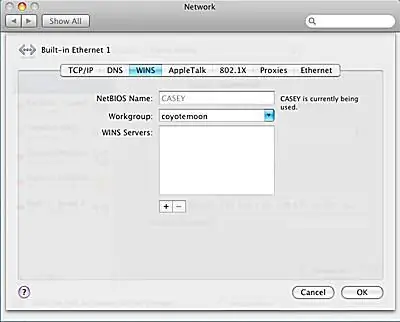
Mac dhe PC duhet të jenë në të njëjtin "grup pune" që të funksionojë ndarja e skedarëve. Windows XP përdor një emër të paracaktuar të grupit të punës të WORKGROUP. Nëse nuk keni bërë ndonjë ndryshim në emrin e grupit të punës në kompjuterin Windows të lidhur me rrjetin tuaj, atëherë jeni gati të shkoni. Mac gjithashtu krijon një emër të paracaktuar të grupit të punës të WORKGROUP për t'u lidhur me makinat Windows.
Nëse e keni ndryshuar emrin e grupit tuaj të punës në Windows, siç bëjnë shumë njerëz me një rrjet të zyrës shtëpiake, atëherë do t'ju duhet të ndryshoni emrin e grupit të punës në Mac tuaj që të përputhet.
Ndrysho emrin e grupit të punës në Mac-in tënd (Leopard OS X 10.5.x)
- Nisni System Preferences duke klikuar ikonën e tij në Dock.
- Klikoni ikonën Rrjeti në dritaren e Preferencave të Sistemit.
- Zgjidh Modifiko vendndodhjen nga menyja rënëse Vendndodhja.
- Krijoni një kopje të vendndodhjes tuaj aktuale aktive.
- Zgjidhni vendndodhjen tuaj aktive nga lista në fletën e vendndodhjes. Vendndodhja aktive zakonisht quhet Automatic dhe mund të jetë e vetmja hyrje në fletë.
- Klikoni butonin sprocket dhe zgjidhni Duplicate Location nga menyja kërcyese.
- Shkruani një emër të ri për vendndodhjen dublikatë ose përdorni emrin e paracaktuar, i cili është Kopje automatike.
- Kliko butonin U krye.
- Kliko butonin Avanced.
- Zgjidhni skedën WINS.
- Në fushën Grupi i punës, shkruani të njëjtin emër të grupit të punës që po përdorni në PC.
- Klikoni butonin OK.
- Klikoni butonin Aplikoni.
Pasi të klikoni butonin Apliko, lidhja juaj e rrjetit do të hiqet. Pas disa çastesh, lidhja juaj e rrjetit do të rivendoset, me emrin e ri të grupit të punës që keni krijuar.
Ndarja e skedarëve OS X 10.5 në Windows XP - Konfiguro ndarjen e skedarëve
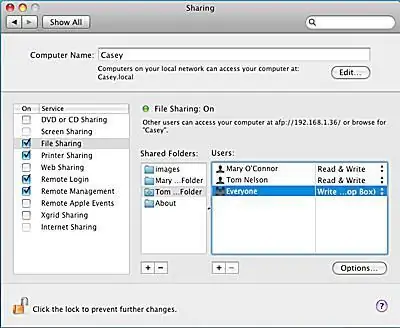
Pasi emrat e grupeve të punës në Mac dhe PC tuaj përputhen, është koha për të aktivizuar ndarjen e skedarëve në Mac tuaj.
Aktivizo ndarjen e skedarëve
- Launch System Preferences, ose duke klikuar ikonën System Preferences në Dock ose duke zgjedhur System Preferences nga menyja e Apple..
- Kliko ikonën Ndarje, e cila ndodhet në seksionin Internet & Network të Preferencave të Sistemit.
- Nga lista e shërbimeve të ndarjes në të majtë, zgjidhni Ndarja e Skedarit duke klikuar kutinë e tij të zgjedhjes.
Ndarja e dosjeve
Si parazgjedhje, Mac juaj do të ndajë dosjen publike të të gjitha llogarive të përdoruesve. Ju mund të specifikoni dosje shtesë për ndarje sipas nevojës.
- Kliko butonin plus (+) poshtë listës Dosje të përbashkëta.
- Në fletën Finder që bie, lundroni në vendndodhjen e dosjes që dëshironi të ndani. Zgjidhni dosjen dhe klikoni butonin Shto.
- Çdo dosje që shtoni ju jepen të drejtat e parazgjedhura të hyrjes. Zotëruesi i dosjes ka qasje Leximi dhe Shkrimi. Grupit 'Të gjithë', i cili përfshin të ftuar, i jepet akses vetëm për lexim.
- Për të ndryshuar të drejtat e aksesit të të ftuarve, kliko Lexo Vetëm në të djathtë të hyrjes 'Të gjithë' në listën e përdoruesve.
- Do të shfaqet një meny kërcyese, duke renditur katër llojet e disponueshme të të drejtave të aksesit.
- Lexo dhe shkruaj. Vizitorët mund të lexojnë skedarë, të kopjojnë skedarë, të krijojnë skedarë të rinj dhe të modifikojnë skedarët e ruajtur në dosjen e përbashkët.
- Read Only. Vizitorët mund të lexojnë skedarë, por jo të modifikojnë, kopjojnë ose fshijnë asnjë të dhënë në dosjen e përbashkët.
- Write Only (Dropbox). Vizitorët nuk mund të shohin asnjë skedar të ruajtur në dosjen e përbashkët, por ata mund të kopjojnë skedarë dhe dosje në dosjen e përbashkët. Drop Boxes janë një mënyrë e mirë për të lejuar individë të tjerë që t'ju japin skedarë pa qenë në gjendje të shikoni ndonjë përmbajtje në Mac-in tuaj.
- Nuk ka qasje. Siç nënkupton edhe emri i saj, të ftuarit nuk do të jenë në gjendje të hyjnë në dosjen e specifikuar.
- Zgjidhni llojin e së drejtës së aksesit që dëshironi t'i caktoni dosjes së përbashkët.
Ndarja e skedarëve OS X 10.5 në Windows XP - Llojet e ndarjes SMB
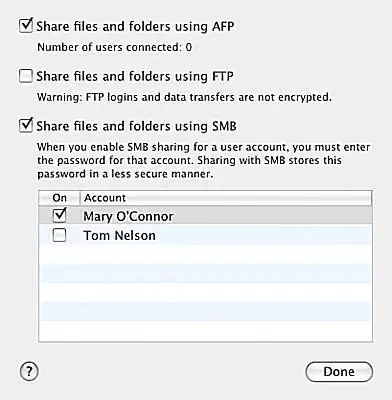
Me dosjet e përbashkëta të zgjedhura dhe të drejtat e aksesit të vendosura për secilën prej dosjeve të përbashkëta, është koha për të aktivizuar ndarjen SMB.
Aktivizo ndarjen e SMB
- Me dritaren e panelit të preferencave të ndarjes ende të hapur dhe Ndarja e skedarëve të zgjedhur nga lista Shërbimi, kliko Opsionet Butoni.
- Vendos një shenjë pranë Ndaj skedarët dhe dosjet duke përdorur SMB.
Ndarja e vizitorëve kontrollohet nga të drejtat e aksesit që i keni dhënë dosjeve të përbashkëta në hapin e mëparshëm. Ju gjithashtu mund të aktivizoni "Ndarjen e llogarisë së përdoruesit", e cila ju lejon të identifikoheni në Mac tuaj nga një kompjuter Windows duke përdorur emrin e përdoruesit dhe fjalëkalimin tuaj Mac. Pasi të jeni identifikuar, të gjithë skedarët dhe dosjet ku normalisht keni akses në Mac tuaj do të jenë të disponueshme nga kompjuteri Windows.
Ndarja e llogarisë së përdoruesit ka disa probleme sigurie, kryesore është se SMB ruan fjalëkalimet në një metodë që është pak më pak e sigurt se sistemi normal i ndarjes së skedarëve të Apple. Ndonëse nuk ka gjasa që dikush të jetë në gjendje të ketë akses në këto fjalëkalime të ruajtura, është një mundësi. Për këtë arsye, ne nuk rekomandojmë aktivizimin e "Ndarjes së llogarisë së përdoruesit", përveçse në një rrjet lokal shumë të besueshëm dhe të sigurt.
Aktivizo ndarjen e llogarisë së përdoruesit
- Vetëm nën opsionin Ndani skedarët dhe dosjet duke përdorur SMB që keni aktivizuar me një shenjë në hapin e mëparshëm është një listë e llogarive të përdoruesve që janë aktualisht aktive në Mac-in tuaj. Vendosni një shenjë kontrolli pranë çdo llogarie përdoruesi që dëshironi të vini në dispozicion për Ndarjen e llogarisë së përdoruesit SMB.
- Fut fjalëkalimin për llogarinë e zgjedhur të përdoruesit.
- Përsëriteni për çdo llogari tjetër që dëshironi të vini në dispozicion për Ndarjen e Llogarisë së Përdoruesit SMB.
- Kliko butonin U krye.
- Tani mund të mbyllni panelin e preferencave të ndarjes.
Ndarja e skedarëve OS X 10.5 në Windows XP - Konfiguro llogarinë e vizitorit
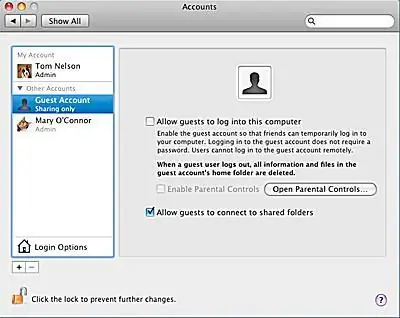
Tani që ndarja e skedarëve SMB është aktivizuar, ju keni ende një hap tjetër për të përfunduar nëse dëshironi të përdorni "Ndarjen nga vizitorët". Apple krijoi një llogari të veçantë përdoruesi Guest posaçërisht për ndarjen e skedarëve, por llogaria është çaktivizuar si parazgjedhje. Përpara se dikush, duke përfshirë ju, të mund të identifikohet në ndarjen e skedarëve SMB si mysafir, duhet të aktivizoni llogarinë speciale të Vizitorit.
Aktivizo llogarinë e përdoruesit të vizitorit
- Launch System Preferences, ose duke klikuar ikonën System Preferences në Dock ose duke zgjedhur System Preferences nga menyja e Apple..
- Kliko ikonën Llogaritë, e vendosur në zonën e Sistemit të dritares së Preferencave të Sistemit.
- Klikoni ikonën bllokimi në këndin e poshtëm majtas. Kur të kërkohet, jepni emrin e përdoruesit dhe fjalëkalimin e administratorit. (Nëse jeni identifikuar me një llogari administratori, do t'ju duhet vetëm të jepni fjalëkalimin.)
- Nga lista e llogarive, zgjidhni Llogaria e vizitorëve.
- Vendos një shenjë kontrolli pranë Lejo që vizitorët të lidhen me dosjet e përbashkëta.
- Klikoni ikonën bllokimi në këndin e poshtëm majtas.
- Mbyll panelin e preferencave të llogarive.
Ndarja e skedarëve OS X 10.5 në Windows XP - Hartimi i ndarjeve të rrjetit
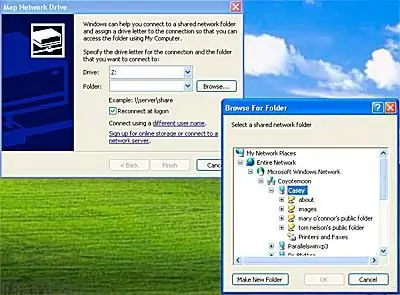
Tani e keni konfiguruar Mac-in tuaj për të ndarë dosjet ose llogaritë e përdoruesve duke përdorur SMB, protokollin e ndarjes së skedarëve të përdorur nga kompjuterët Windows, Linux dhe Unix.
Një gjë e bezdisshme që kam vënë re gjatë ndarjes së skedarëve me makinat Windows është se dosjet e përbashkëta ndonjëherë zhduken nga vendet e rrjetit të Windows XP. Një mënyrë për të shmangur këtë problem të ndërprerë është përdorimi i opsionit Harta në rrjetin e Windows XP për të caktuar dosjet tuaja të përbashkëta në disqet e rrjetit. Kjo e bën Windows të mendojë se dosjet e përbashkëta janë disqe të ngurtë dhe duket se eliminon problemin e zhdukjes së dosjeve.
Harta e dosjeve të përbashkëta në disqet e rrjetit
- Në Windows XP, zgjidhni Start > My Computer.
- Në dritaren My Computer, zgjidhni Map Network Drive nga menyja Tools.
- Do të hapet dritarja e Hartës Network Drive.
- Përdor menynë rënëse në fushën Drive për të zgjedhur një shkronjë disku. Na pëlqen t'i etiketojmë disqet e rrjetit duke filluar me shkronjën Z dhe duke punuar mbrapsht përmes alfabetit për çdo dosje të përbashkët pasi shumë nga shkronjat në skajin tjetër të alfabetit janë marrë tashmë.
- Pranë fushës Dosja, klikoni butonin Browse. Në dritaren Browse for Folder që hapet, zgjeroni pemën e skedarit për të shfaqur sa vijon: Rrjeti i tërë, Rrjeti Microsoft Windows, Emri i grupit tuaj të punës, emri i Mac-it tuaj. Tani do të shihni një listë të të gjitha dosjeve tuaja të përbashkëta.
- Zgjidh një nga dosjet e përbashkëta dhe kliko butonin OK.
- Nëse dëshironi që dosjet tuaja të përbashkëta të jenë të disponueshme sa herë që ndizni kompjuterin tuaj Windows, vendosni një shenjë pranë Rilidhuni në hyrje.
- Klikoni butonin Finish.
Dosjet tuaja të përbashkëta tani do të shfaqen në kompjuterin tuaj Windows si disqe të ngurta që mund t'i përdorni gjithmonë nëpërmjet My Computer.






